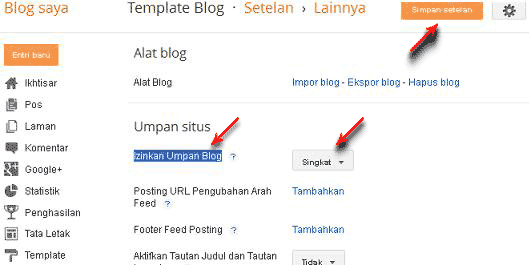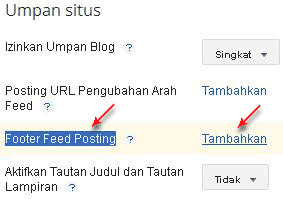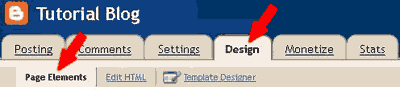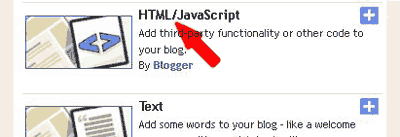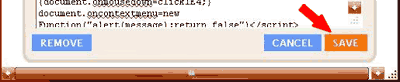Cara Setting Mouse Macro Untuk Game Point Blank
Udah Lama Gan Kepingin Beli Mouse Macro :D Dan Alhamdullilah Setelah Nabung Kurang Lebih 1 Bulan Akhirnya Keturutan :D
Oke Langsung Ke TKP
Langakah Pertama: Tancepin Kabel Usb Macro Ke Laptop
Langkah Ketiga Masukan Cd Macro Yang Ada Dikerdus
Langkah Keempat Install App Macro Agan
Langkah Kelima:Download Script
Langkah Keenam:Pilih Profil/Mode Yang Mau Di Masukkin Script
Tarrraaaaaa Selesai :D
Langkah Bergambar:
Download Script:
all SG UPDATE
all SG cepat,untuk PC & koneksi cukup
SG matic sekali klik bakal nembak terus,klo mau berenti nembak tinggal klik lagi,biar tombol macro nya awet,hehehhe
AUG
P90Ext
AWP
http://www.kaskus.co.id/thread/517ebeb8db92484e43000011/lounge-sharing-script-mouse-macro-x7-a4tech